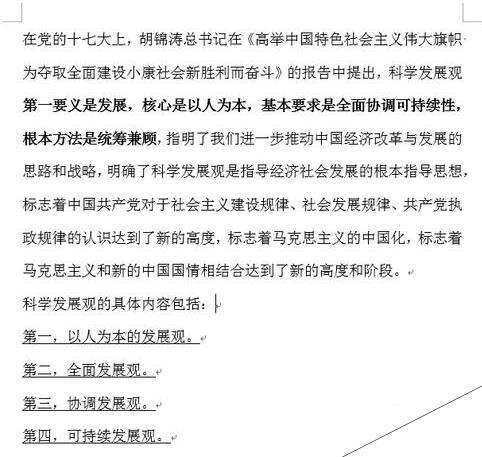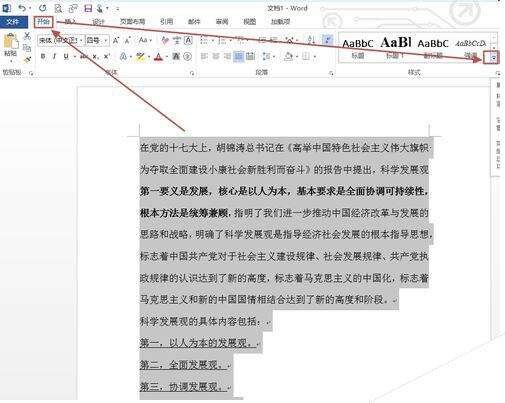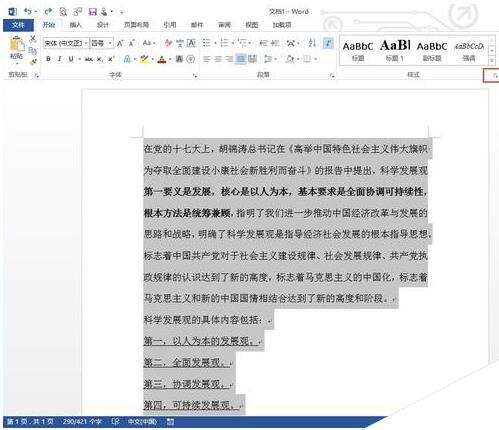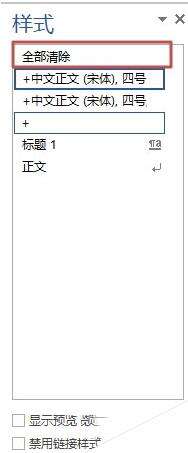Word2013如何清除从网上粘贴文字时自带的格式
办公教程导读
收集整理了【Word2013如何清除从网上粘贴文字时自带的格式】办公软件教程,小编现在分享给大家,供广大互联网技能从业者学习和参考。文章包含367字,纯文字阅读大概需要1分钟。
办公教程内容图文
2、选中需要清除格式的文本,在“开始”选项卡,单击“样式”组的“其他”按钮,如图所示。
3、单击“清除格式”按钮。
4、清除格式后的效果如下图所示。
方法二:
1、选中需要清除格式的文本,在“开始”选项卡,单击“样式”组中的对话框启动器按钮(如下图所示)。
2、打开“样式”任务窗格中,单击“全部清除”按钮即可清除格式。
办公教程总结
以上是为您收集整理的【Word2013如何清除从网上粘贴文字时自带的格式】办公软件教程的全部内容,希望文章能够帮你了解办公软件教程Word2013如何清除从网上粘贴文字时自带的格式。
如果觉得办公软件教程内容还不错,欢迎将网站推荐给好友。